
Senden einer Nachricht auf dem Mac
Nachrichten auf dem Mac müssen nicht langweilig sein. Nachdem du deinen Mac eingerichtet hast, kannst du Nachrichten an eine Person, an eine Gruppe von Personen oder an ein Unternehmen senden und Texte, Fotos, animierte Effekte und vieles mehr hinzufügen. Du kannst dich auf die unterschiedlichste Weise ausdrücken:
Tapbacks: Weitere Informationen findest du unter Verwenden von Tapbacks.
Fotos und Videos: Weitere Informationen findest du unter Senden von Fotos und Videos.
Fotos, Scans und Skizzen (von einem iPhone oder iPad): Weitere Informationen findest du unter Einfügen von Dateien vom iPhone oder iPad.
Memoji-Sticker und Bilder: Weitere Informationen findest du unter Erstellen eines eigenen Memoji und Verwenden von Memoji und #Bilder.
Audionachrichten: Weitere Informationen findest du unter Senden von Audionachrichten.
Nachrichteneffekte: Weitere Informationen findest du unter Verwenden von Nachrichteneffekten.
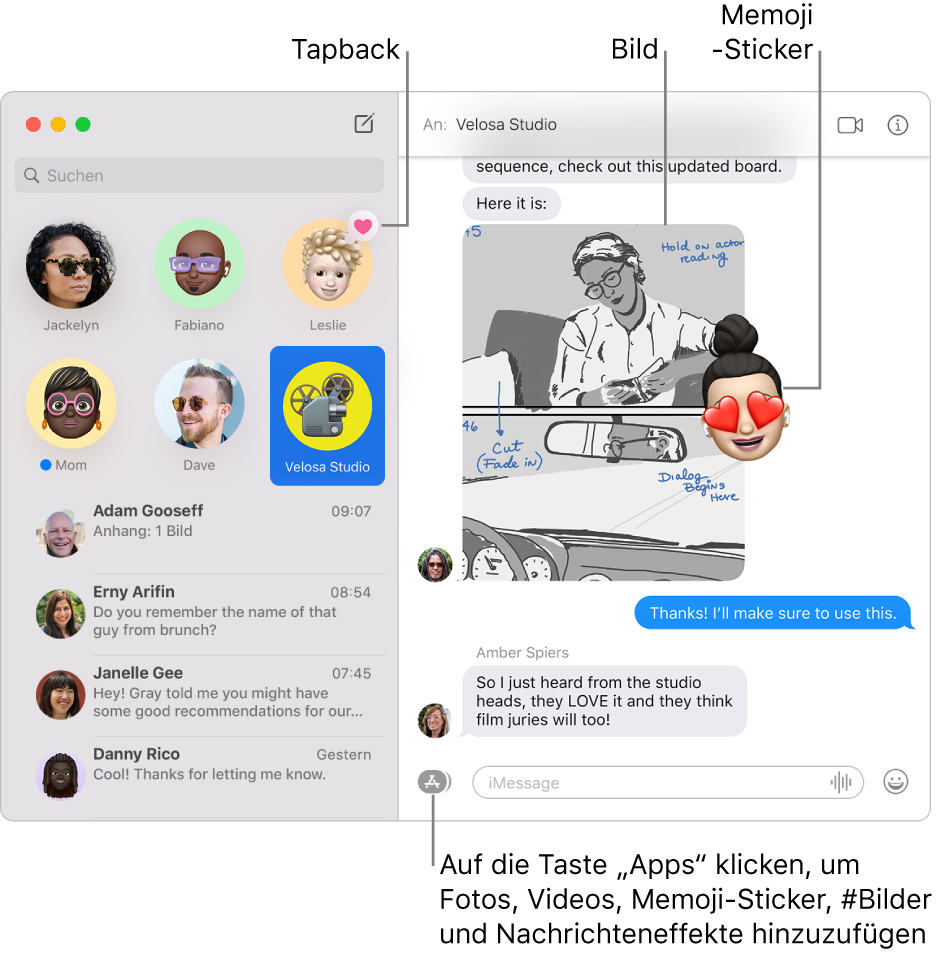
Klicke in der App „Nachrichten“
 auf dem Mac auf die Taste „Erstellen“
auf dem Mac auf die Taste „Erstellen“  , um eine neue Nachricht zu schreiben (oder verwende die Touch Bar).
, um eine neue Nachricht zu schreiben (oder verwende die Touch Bar).Gib in das Feld „An“ den Namen, die E-Mail-Adresse oder die Telefonnummer der Person ein, an die du die Nachricht senden willst. Während der Eingabe schlägt die App „Nachrichten“ passende Adressen aus der App „Kontakte“
 oder von Personen vor, denen du bereits Nachrichten gesendet hast.
oder von Personen vor, denen du bereits Nachrichten gesendet hast.Du kannst auch rechts neben dem Feld „An“ auf die Taste „Hinzufügen“
 klicken. Klicke auf einen Kontakt in der Liste und dann auf die E-Mail-Adresse oder Telefonnummer.
klicken. Klicke auf einen Kontakt in der Liste und dann auf die E-Mail-Adresse oder Telefonnummer.Hinweis: Wenn du nur mit bestimmten Personen Nachrichten austauschen darfst, wird ein Sanduhr-Symbol

Gib deine Nachricht in das Feld unten im Fenster ein. Sofern verfügbar, kannst du Schreibvorschläge verwenden.
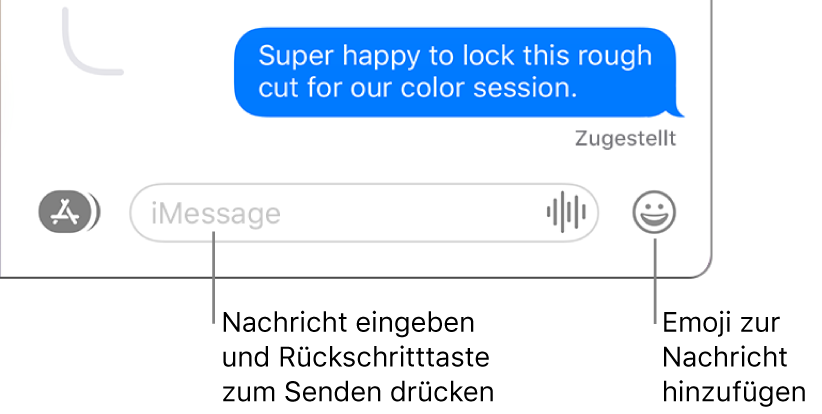
Siri: Sage zum Beispiel: „Nachricht an Mama, ich verspäte mich“Weitere Infos zu „Siri fragen“.
Drücke den Zeilenschalter auf deiner Tastatur oder klicke auf die Taste „Senden“
 , um die Nachricht zu senden.
, um die Nachricht zu senden.
Wenn du eine Inline-Antwort senden willst, um die Konversation stärker zu strukturieren, findest du weitere Informationen unter Inline-Antwort auf eine Nachricht senden. Weitere Informationen zum Weiterleiten einer Nachricht findest du unter Nachricht oder Anhang weiterleiten.
Tipp: Du kannst neue Freunde zu Multiplayer-Spielen einladen, indem du mit deinem Game Center-Account eine Nachricht sendest. Weitere Informationen findest du unter Spielen von Computerspielen auf dem Mac.